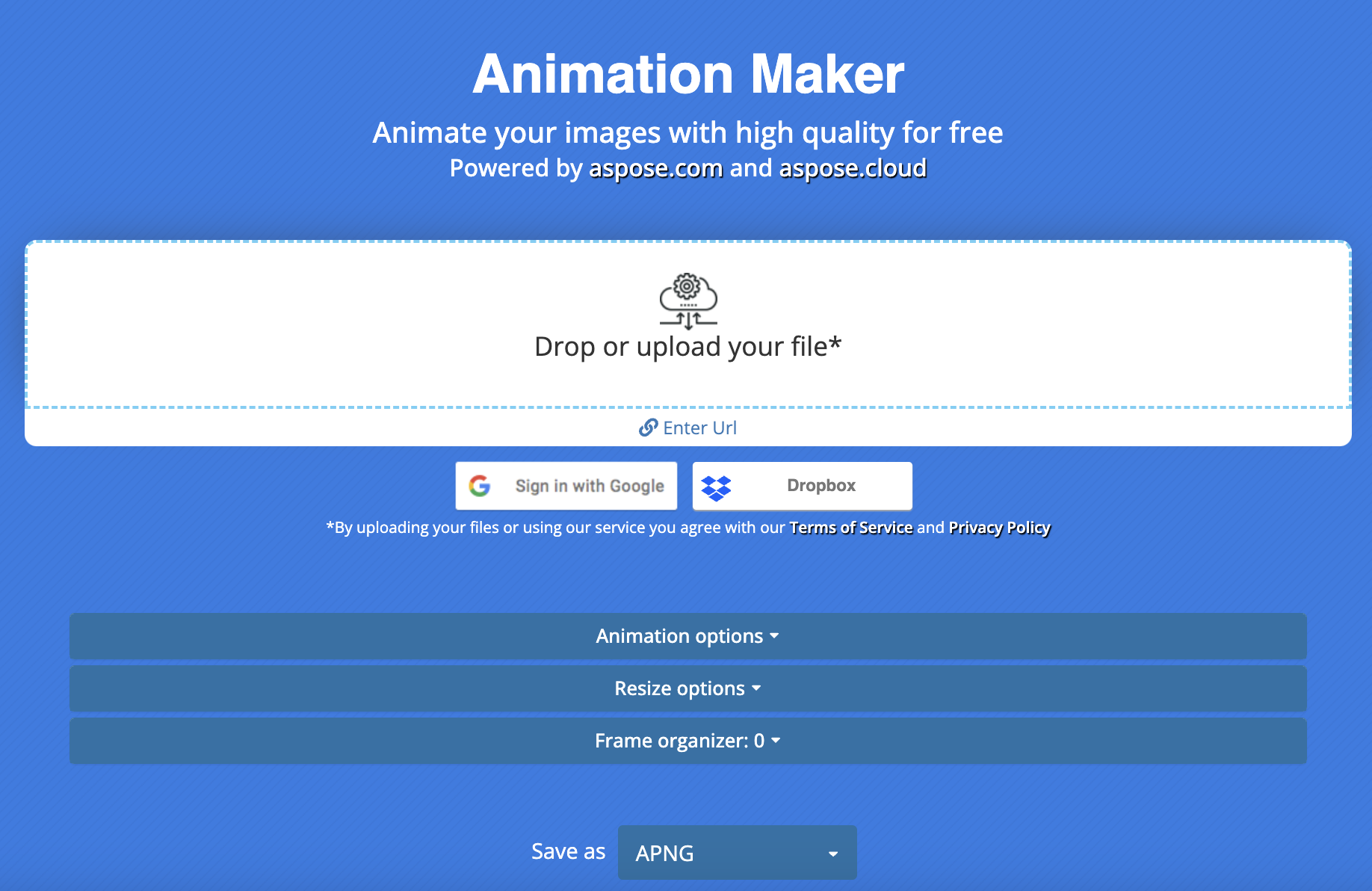في العصر الرقمي، تطورت طريقة مشاركة المحتوى المرئي والتفاعل معه. في حين أن الصور الثابتة لها سحرها، فإن عالم الرسوم المتحركة يضيف بعدًا جديدًا تمامًا للصور. في منشور المدونة هذا، سنستكشف كيفية إنشاء رسوم متحركة للصور عبر الإنترنت مجانًا وتحويل الصورة إلى رسوم متحركة من خلال بضع خطوات بسيطة.
الصور المتحركة على الانترنت ومجانا
يمكنك بسهولة تحريك أي صورة عبر الإنترنت مجانًا أثناء استخدام صانع الرسوم المتحركة المجاني هذا. لا تحتاج إلى تثبيت أي برنامج أو مكون إضافي للعمل معه.
- أولاً، افتح برنامج الرسوم المتحركة للصور عبر الإنترنت من أي متصفح ويب.
- ثم قم بتحميل الصورة المدخلة أو قم بتحميلها من أي وحدة تخزين سحابية.
- قم بتعيين الرسوم المتحركة أو خيارات تغيير الحجم كما هو مطلوب.
- انقر فوق زر الرسوم المتحركة أو قم بمعاينة الرسوم المتحركة.
- حدد تنسيق الإخراج كـ APNG أو GIF أو WEBP.
- قم بتنزيل الصورة المتحركة أو احفظها في التخزين السحابي.
ملاحظة: ستنتهي صلاحية رابط التنزيل بعد 24 ساعة حيث لا يتم تخزين أي من بياناتك على الخادم.
مزايا الصور المتحركة على الإنترنت
أحدثت الرسوم المتحركة للصور عبر الإنترنت ثورة في الطريقة التي نحرك بها الصور، مما جعل العملية سهلة الوصول وسهلة الاستخدام وممتعة للجميع. فيما يلي بعض مزايا إنشاء صور متحركة عبر الإنترنت:
سهولة الاستخدام: تأتي هذه الأداة عبر الإنترنت بواجهة بديهية لا تتطلب خبرة سابقة في مجال الرسوم المتحركة. يمكنك ببساطة تحميل الصور وتطبيق الرسوم المتحركة المتنوعة ببضع نقرات فقط.
الراحة: نظرًا لأن كل شيء يتم عبر الإنترنت، يمكنك الوصول إلى الأداة من أي مكان متصل بالإنترنت. ليست هناك حاجة لتنزيل أو تثبيت أي برنامج.
فعالية التكلفة: هذه الأداة عبر الإنترنت مجانية ويمكن إنشاء رسوم متحركة غير محدودة دون الحاجة إلى أي تفاصيل بطاقة ائتمان أو بريد إلكتروني.
مجموعة واسعة من التأثيرات: تم تجهيز أداة الرسوم المتحركة للصور عبر الإنترنت بمجموعة متنوعة من تأثيرات الرسوم المتحركة، مما يسمح لك بتجربة خيارات الرسوم المتحركة المتنوعة.
إمكانية المشاركة: بمجرد أن تصبح صورك المتحركة جاهزة، يمكنك الحصول على رابط التنزيل واستخدامه لمشاركة الصورة المتحركة على وسائل التواصل الاجتماعي أو مواقع الويب أو مع الأصدقاء والعائلة، مما يزيد من تأثير عملك الإبداعي.
صور الرسوم المتحركة – دليل المطور
يمكنك تحريك الصور في تطبيقاتك المستندة إلى .NET باستخدام لغة C#. يمكنك إضفاء الحيوية على الصور الثابتة من خلال الحركات والتأثيرات والانتقالات الدقيقة. توضح الخطوات التالية كيفية تحريك الصور في لغة C#:
- قم بتثبيت Conholdate.Total for .NET من جانبك.
- اضبط الفترات الزمنية للرسوم المتحركة وقم بتحميل الصورة المصدر.
- قم بتعيين ApngOptions والإطارات.
- تصدير الصورة المتحركة الإخراج.
يوضح نموذج التعليمات البرمجية التالي كيفية تحريك الصور في C#:
const int AnimationDuration = 1000; // 1 s
const int FrameDuration = 70; // 70 ms
using (RasterImage sourceImage = (RasterImage)Aspose.Imaging.Image.Load(dataDir + "not_animated.png"))
{
ApngOptions createOptions = new ApngOptions
{
Source = new FileCreateSource("raster_animation.png", false),
DefaultFrameTime = (uint)FrameDuration,
ColorType = PngColorType.TruecolorWithAlpha,
};
using (ApngImage apngImage = (ApngImage)Aspose.Imaging.Image.Create(
createOptions,
sourceImage.Width,
sourceImage.Height))
{
int numOfFrames = AnimationDuration / FrameDuration;
int numOfFrames2 = numOfFrames / 2;
apngImage.RemoveAllFrames();
// إضافة الإطار الأول
apngImage.AddFrame(sourceImage, FrameDuration);
// إضافة إطارات وسيطة
for (int frameIndex = 1; frameIndex < numOfFrames - 1; ++frameIndex)
{
apngImage.AddFrame(sourceImage, FrameDuration);
ApngFrame lastFrame = (ApngFrame)apngImage.Pages[apngImage.PageCount - 1];
float gamma = frameIndex >= numOfFrames2 ? numOfFrames - frameIndex - 1 : frameIndex;
lastFrame.AdjustGamma(gamma);
}
// إضافة الإطار الأخير
apngImage.AddFrame(sourceImage, FrameDuration);
apngImage.Save();
}
}
لقطة الشاشة أدناه هي الصورة المتحركة الناتجة:

تحويل PNG المتحركة إلى GIF في C#
يمكنك بسهولة تحويل PNG المتحركة إلى GIF في C# باتباع الخطوات التالية:
- قم بتكوين Conholdate.Total for .NET في مشروعك.
- تحقق مما إذا كانت الصورة المحملة عبارة عن ملف APNG.
- قم بتحويل APNG إلى GIF باستخدام كائن فئة GifOptions.
يوضح نموذج التعليمات البرمجية أدناه كيفية تحويل PNG المتحركة إلى GIF في C#:
using (Aspose.Imaging.Image image = Aspose.Imaging.Image.Load(dataDir + "Animated PNG.png"))
{
// التحقق من نوع الصورة المحملة
System.Diagnostics.Debug.Assert(image is ApngImage);
// حفظ بنفس التنسيق
image.Save(dataDir + "same_format.png");
// تصدير إلى تنسيق الرسوم المتحركة الأخرى
image.Save(dataDir + "animated.gif", new GifOptions());
}
يرجى إلقاء نظرة على الصورة المتحركة GIF التالية للرجوع إليها:

رخصة التقييم المجانية
يمكنك طلب ترخيص مؤقت مجاني لاختبار واجهة برمجة التطبيقات (API) بكامل طاقتها.
خاتمة
تفتح الصور المتحركة عالمًا من الإمكانيات الإبداعية، مما يمكننا من إضفاء الحركة والعاطفة وسرد القصص على صورنا. تؤدي إمكانية الوصول إلى هذه الصور المتحركة عبر الإنترنت إلى حل المشكلة المعقدة والمستهلكة للوقت ببضع نقرات فقط باستخدام أي جهاز أو نظام تشغيل. علاوة على ذلك، يمكنك أيضًا العثور على معلومات حول دمج هذه الميزة في تطبيقاتك أو مشاريعك. في حالة رغبتك في مناقشة أي من مخاوفك، فلا تتردد في الكتابة إلينا على المنتدى.